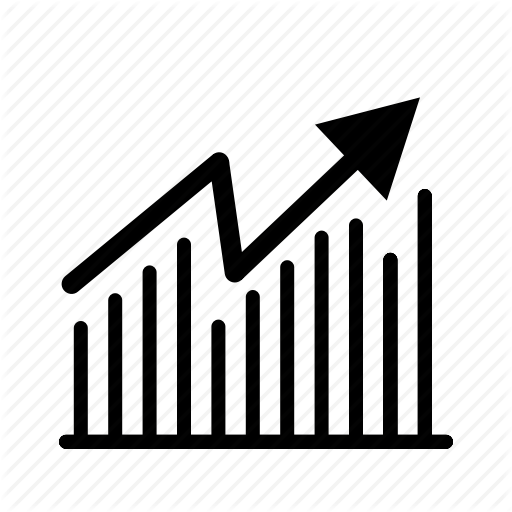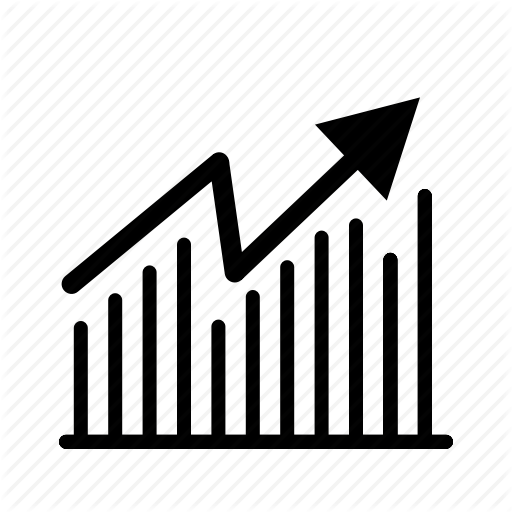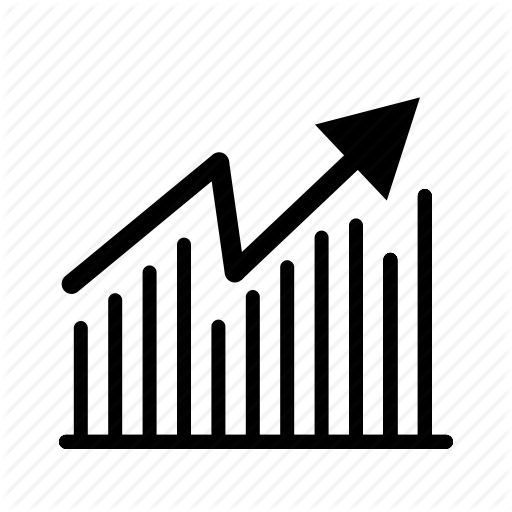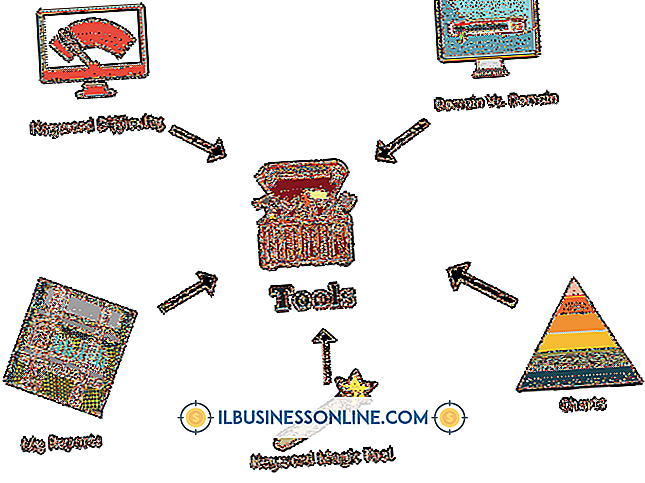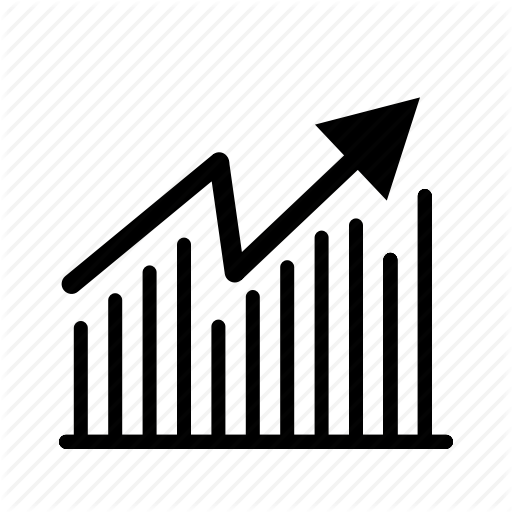Como estender as equações de coluna no Excel

Planilhas do Microsoft Excel freqüentemente usam fórmulas semelhantes ao longo de colunas. Por exemplo, você pode precisar manter um total em execução ou tabular uma lista de inventários de produtos. Repetitivamente digitar cada fórmula rapidamente se torna tedioso, mas o Excel oferece várias soluções para estender rapidamente fórmulas de coluna para um intervalo selecionado de células.
Referências absolutas e relativas
Formatar uma célula com referências absolutas ou relativas só tem efeito quando você copia a fórmula da célula. O Excel ajusta automaticamente as referências de células relativas para refletir a nova posição da fórmula copiada. Por exemplo, se a célula C1 multiplicasse as células A1 e B1, a fórmula multiplicaria subsequentemente A2 por B2 quando copiada para a célula C2. Para evitar essa alteração, formate a fórmula com referências absolutas, designadas por cifrões. No exemplo anterior, a fórmula "= A1 B1" seria formatada como "= $ A $ 1 $ B $ 1".
Copiando Fórmulas
O Excel oferece duas maneiras eficazes de copiar células existentes e suas fórmulas. Ao clicar e arrastar o canto inferior direito de uma célula, você estende automaticamente a fórmula para todas as células destacadas. Se você precisar copiar a fórmula para vários milhares de células, esse método pode ser frustrante. Em vez disso, você pode copiar a célula, segure "Shift" e clique na última célula do intervalo. Quando você escolhe colar a célula copiada, ela se estende da célula original até a última célula do intervalo.
Colar especial
Clicar com o botão direito do mouse em um intervalo selecionado oferece a opção de selecionar Colar especial. Esse recurso oferece controle avançado sobre a colagem de células selecionadas, como a opção de colar apenas resultados, sem fórmulas. Quando você escolhe colar fórmulas, o Excel ainda altera referências de células relativas para refletir suas novas posições, mas as referências absolutas permanecem estáticas. Como alternativa, escolher fórmulas e formatos numéricos garante que as fórmulas sejam coladas e que os resultados usem o formato numérico da célula de origem.
Matrizes
Os arrays permitem que você insira fórmulas em um intervalo de células simultaneamente, como selecionar as células de C1 a C20 e, em seguida, inserir uma fórmula na barra de fórmulas superior. Para formatar a fórmula como uma matriz, pressione "Ctrl", "Shift" e "Enter" simultaneamente após terminar a fórmula. Por padrão, as fórmulas de matriz não são alteradas para refletir a posição copiada, a menos que você especifique isso inserindo um intervalo para uma única variável. Por exemplo, realçando C1 a C20 e inserindo a fórmula "= A1 B1" (sem aspas) como uma matriz insere a mesma fórmula em todas as células realçadas, enquanto inserindo "= A1: A20 B1: B20" multiplica as colunas A e B em cada respectiva linha. Um benefício adicional de matrizes é que você não pode acidentalmente excluir uma fórmula de uma única célula contida em uma matriz; em vez disso, você teria que excluir a matriz inteira.